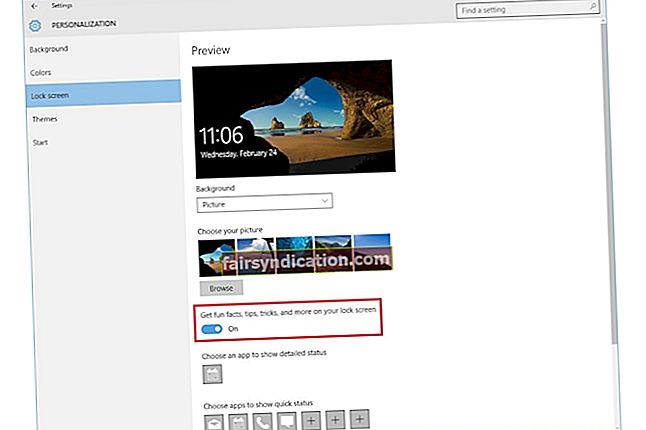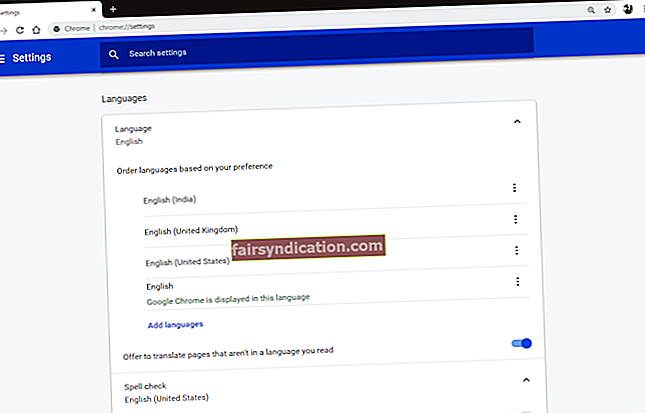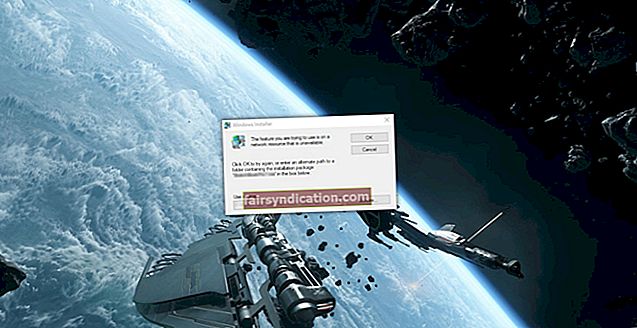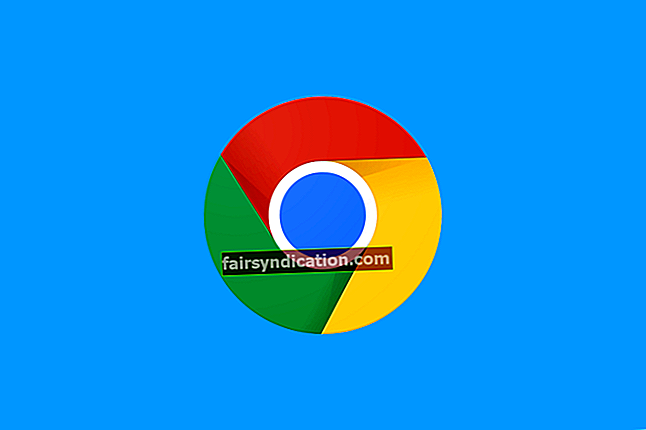Ilang taon na ang nakalilipas, mayroong isang seryosong kulay at sigaw ng mga gumagamit ng Dell tungkol sa pagkakaroon ng sertipiko ng eDellRoot sa kanilang mga PC. Ang Dell, na umaatras sa harap ng tumataas na presyon ng publiko, ay mabilis na naglabas ng maipapatupad na mga may-ari ng PC na maaaring magamit upang awtomatikong makita at matanggal ang nakalusong na sertipiko.
Gayunpaman, tila hindi lahat ay nakakuha ng memo na ang pagkakaroon ng eDellRoot ay ginagawang mahina ang kanilang mga computer sa mga pag-atake sa online. Pagkatapos ng lahat, ang anumang sertipiko na naka-install ng tagagawa ng laptop ay dapat na ligtas, tama ba? Bukod dito, marami sa mga gumagamit ng Dell ang hindi alam ang sertipiko na iyon, kung ano ang ibig sabihin na gawin, at kung paano nito iniiwan ang PC na bukas sa mga online scam.
Ang gabay na ito ay tumatagal ng mantle upang ipaliwanag at ilantad ang nakalusot na sertipiko sa seguridad, na madaling maapektuhan ng mga pag-atake ng tao. Pangunahing apektado ang mga taong bumili ng mga laptop ng Dell XPS, Inspiron, at G-5 / G-7.
Ngunit gaano eksakto ang ibig sabihin ng isang sertipiko upang gawing mas ligtas ang iyong PC kaysa sa dati ay biglang naging isang posibleng punto ng pagpasok para sa mga nakakahamak na pag-atake? At paano mo mapupuksa ang sertipiko ng eDellRoot? Basahin ang nalalaman upang malaman ang lahat ng kailangan mong malaman tungkol sa eDellRoot sa Windows 10.
Ano ang eDellRoot Certificate?
Ang EDellRoot ay isang ligtas na sertipiko na naipadala sa ilang mga modelo ng computer ng Dell na nagawa mula noong 2015. Ang nagtatakda ng eDellRoot bukod sa iba pang mga sertipiko ng seguridad sa average na laptop ay nagtataglay ito ng isang kahinaan dahil sa paggamit ng parehong pribadong key sa lahat ng mga computer kung saan ito naka-install.
Dahil sa maaaring magamit ng mga hacker ang cryptographic key na nakuha mula sa isang Dell PC na may naka-install na sertipiko na ito upang mag-sign pekeng mga sertipiko ng browser, ang pagbisita sa isang website na may proteksyon ng HTTPS sa isang apektadong computer ng Dell ay naging hindi gaanong ligtas. Gamit ang susi sa seguridad, ang mga online kriminal ay maaaring gumawa ng isang pekeng sertipiko na maaaring linlangin ang browser sa pag-iisip na ang site ay ligtas.
Maaaring maharang ng mga kriminal ang trapiko sa web sa isang pampublikong network at gamitin ang nakuha na data para sa nakakahamak na layunin. At lahat ng problemang ito dahil sa isang sertipiko na sinasabing na-install ng Dell upang mapahusay ang komunikasyon sa pagitan ng mga customer at ng system ng suporta ng Dell.
Malinaw, ang sertipiko ng eDellRoot ay idinagdag sa mga bagong modelo ng PC ng Dell para sa mabilis na pagkakaloob ng tag ng serbisyo sa system upang ang mga tauhan ng suporta sa customer ng Dell ay mabilis na makilala ang modelo ng PC, mga driver, OS, hard drive, atbp. Ng PC na nangangailangan ng pansin , ginagawang mas madali at mas mabilis sa serbisyo.
Ang problema ay na-install ng Dell ang self-sign certificate na ito, eDellRoot, kasama ang pribadong key nito. Dahil ang pribadong key, na dapat na itago lihim, ay naka-install din, ang mga hacker ay maaaring magkaroon ng isang araw sa patlang gamit ang pribadong key upang mag-sign website at software na may sertipiko ng eDellRoot at gawin silang lehitimo sa mga computer. Sa ganitong paraan, maipakita ang malware bilang isang legit na programa, at ang mga nakakahamak na website ay maaaring maila bilang mga ligtas.
Kailangan mo ba ng eDellRoot Certificate?
Tila akala ni Dell na ginawa mo. Iyon ang dahilan kung bakit ipinadala nila ang sertipiko ng ilang mga modelo, kahit na napilitan silang itigil ang kasanayan pagkatapos ng daing ng publiko sa kahinaan. Ang pangunahing bagay na kailangan mong malaman ay ang sertipiko, kahit na wala itong kahinaan, higit sa lahat na kapaki-pakinabang para sa suporta ng Dell. Ginagamit nila ito upang malaman ang pangunahing impormasyon tungkol sa iyong PC, tulad ng modelo, arkitektura, naka-install na bersyon ng Windows, at iba pa. Ang pagkuha ng data ay awtomatikong nai-save ang mga ito at mahalaga ang oras sa pag-uunawa ng iyong pagsasaayos ng hardware at software.
Bukod sa na, hindi, hindi mo talaga kinakailangan ang sertipiko at hindi ka rin dapat tumulo ng luha matapos itong mapupuksa. Mas mahusay na maging ligtas kaysa sa paumanhin, at ang pinakamahusay na paraan upang maging ligtas sa kasong ito ay ang ganap na alisin ang sertipiko mula sa iyong laptop na Dell.
Maghintay, Ano ang Lahat ng Pag-abala Tungkol sa Mga Sertipiko sa Seguridad?
Maraming komunikasyon, pagpapalitan ng impormasyon, at mga kinahinatnan na transaksyon ang nangyayari sa online. Ang isang ligtas na paraan upang ihinto ang impormasyon mula sa maharang ng mga kriminal ay dapat na binuo. Ito ang pangangailangan na humantong sa paggamit ng mga sertipiko ng seguridad.
Kung dadalhin mo ang mga web server bilang isang dulo ng isang online exchange at mga web browser bilang kabilang dulo, susuriin ng isang sertipiko sa seguridad kung ang isa o kapwa dulo ng palitan ng impormasyon ay tunay. Ang sertipiko ng seguridad ay inisyu ng isang Certificate Authority (CA). Ang bawat lehitimong address ng internet ay dapat magkaroon ng isang sertipiko sa seguridad na maaaring suriin ng ibang mga web server sa pamamagitan ng CA. Kapag nagawa ang isang kahilingan sa koneksyon, susuriin ng browser ang sertipiko ng seguridad ng website, at kung mag-check out ito, itinatag ang isang koneksyon.
Sa mga simpleng salita, narito ang nangyayari:
- Ang gumagamit ay naglulunsad ng isang browser at nagta-type sa isang address.
- Sinenyasan ng browser ang web server na ipadala ang sertipiko ng seguridad nito, kasama ang pampublikong key.
- Pinapatunayan ng browser ang sertipiko na may awtoridad sa pag-isyu (CA) para sa bisa at kawastuhan.
- Gumagamit ang browser ng pampublikong key upang lumikha ng isang simetriko key na ginagamit nito upang i-encrypt ang data na palitan at ipadala ito sa web server.
- Tumatanggap ang web server ng naka-encrypt na data at gumagamit ng sarili nitong pribadong key upang mai-decrypt ang simetriko key, na pagkatapos ay ginagamit nito upang mai-decrypt ang naka-encrypt na data na ipinadala ng browser.
- Tumugon ang web server sa browser na may hiniling na impormasyon, gamit ang simetriko key na nilikha ng browser nang mas maaga upang i-encrypt ang impormasyong iyon.
- Tumatanggap ang web browser ng impormasyon sa naka-encrypt na form at na-decryp ito gamit ang symmetric key.
- Ipinapakita ng web browser ang impormasyon bilang naka-load na nilalaman sa web page.
Mula sa itaas, nagiging halata kung paano maaaring manipulahin ang eDellRoot dahil ang pribadong key nito ay madaling makuha.
Paano Suriin ang EdellRoot Certificate sa Iyong Computer
Maraming mga gumagamit ng Dell ang nagtanong kung paano alisin ang kahinaan ng sertipiko ng eDellRoot mula sa kanilang mga computer na nagpapatakbo ng Windows 10. Kahit na huminto ang Dell sa pagpapadala ng sertipiko kasama ang kanilang mga computer noong nakaraan, hindi lahat ay pinalad na bumili ng isang bagong sapat na modelo na ang sertipiko ay hindi naipadala. kasama si Samakatuwid, mahalagang alamin kung ang eDellRoot ay nasa PC at alisin ito kung gayon.
Mayroong ilang mga paraan upang suriin kung mayroon kang naka-install na eDellRoot. Ang pinakamahusay na isa ay ibinigay dito.
Gumamit ng Windows Certificate Manager
Naglalaman ang tool na ito ng lahat ng mga sertipiko na naka-install sa makina. Ipinapakita rin nito ang petsa ng pag-install, nagbigay ng sertipiko, at katayuan ng pagtitiwala ng bawat naka-install na sertipiko.
Narito kung paano ito gamitin:
- Pindutin ang key ng Windows logo upang ilabas ang Start menu sa Windows 10.
- I-type ang "certmgr.msc" sa window ng Start menu upang makakuha ng ilang mga resulta sa paghahanap.
- I-click ang tuktok na resulta, at bubuksan ang window ng Certificate Manager.
- Sa kaliwang menu pane, i-click ang Mga Sertipiko - Kasalukuyang Gumagamit.
- Sa ilalim ng Mga Sertipiko - Kasalukuyang Gumagamit, mag-click sa Mga Pinagkakatiwalaang Root Certification awtoridad.
- Sa ilalim ng Mga Pinagkakatiwalaang Root Certification awtoridad, piliin ang Mga Sertipiko.
- Makakakita ka ng isang listahan ng mga sertipiko na naka-install sa iyong system ng mga pinagkakatiwalaang mga awtoridad ng sertipiko ng root.
- Suriin ang listahan para sa eDellRoot. Nakaayos ito sa pagkakasunud-sunod ng alpabeto, kaya suriin lamang ang mga sertipiko na nagsisimula sa "e".
Kung matuklasan mo na ang eDellRoot ay naka-install talaga sa iyong Dell PC, maaari mong magpatuloy at alisin ito gamit ang mga tagubilin sa susunod na seksyon.
Paano alisin ang eDellRoot Certificate mula sa isang Dell Laptop
Matapos matuklasan ang pagkakaroon ng eDellRoot, hindi mo dapat sayangin ang anumang oras sa pagtanggal dito. Ang Dell, na kinilala ang kanilang pagkakamali, ay nagbigay ng mga pamamaraan upang maalis ang mapanganib na sertipiko mula sa mga apektadong PC.
Una sa Paraan: Manu-manong pag-aalis ng eDellRoot Certificate
- Pindutin ang logo ng Windows at X key nang sabay-sabay upang ilabas ang menu ng Quick Access sa Windows 10. Ang mga gumagamit ng Windows 8 ay maaaring gawin ang parehong bagay.
- Piliin ang Task Manager mula sa menu ng Mabilis na Pag-access.
- Kapag bumukas ang Task Manager, piliin ang tab na Mga Serbisyo sa kanan ng bar ng pagpili ng tab.
- Ipapakita ng window ng Mga Serbisyo ang lahat ng mga serbisyo sa computer. Kailangan mong pumunta sa tool ng Service Manager mula doon.
- I-click ang link na Buksan ang Mga Serbisyo sa ilalim ng pahina ng Mga Serbisyo.
- Ang window ng mga serbisyo ng Windows ay ipapakita kasama ang isang listahan ng lahat ng mga serbisyo sa PC.
- I-scroll ang listahan at hanapin ang Mga Serbisyo ng Dell Foundation.
- Itigil ang serbisyo. Alinmang piliin ang serbisyo at i-click ang link na "Ihinto ang serbisyong ito" sa kaliwang pane o i-right click ang serbisyo at piliin ang Ihinto.
- Susunod, i-minimize ang window ng Mga Serbisyo at buksan ang File Explorer mula sa taskbar.
- Mag-navigate sa sumusunod na lokasyon: C: \ Program Files \ Dell \ Dell Foundation Services.
- Sa folder, hanapin at tanggalin ang file ng Dell.Foundation.Agent.Plugins.eDell.dll. Kung nakakuha ka ng prompt ng babala ng UAC, i-click lamang ang Magpatuloy na pindutan.
Matapos maisagawa ang mga gawaing ito, handa ka na ngayong tanggalin nang maayos ang sertipiko. Kung wala ang mga paunang pagkilos na ito, maaaring hindi mo maalis ang sertipiko.
Narito ang dapat mong gawin ngayon:
- Pindutin ang key ng Windows logo upang ilabas ang Start menu sa Windows 10.
- I-type ang "certmgr.msc" sa window ng Start menu upang makakuha ng ilang mga resulta sa paghahanap.
- I-click ang tuktok na resulta, at bubuksan ang window ng Certificate Manager.
- Sa kaliwang menu pane, i-click ang Mga Sertipiko - Kasalukuyang Gumagamit.
- Sa ilalim ng Mga Sertipiko - Kasalukuyang Gumagamit, mag-click sa Mga Pinagkakatiwalaang Root Certification awtoridad.
- Sa ilalim ng Mga Pinagkakatiwalaang Root Certification awtoridad, piliin ang Mga Sertipiko.
- Makakakita ka ng isang listahan ng mga sertipiko na naka-install sa iyong system ng mga pinagkakatiwalaang mga awtoridad ng sertipiko ng root.
- Hanapin ang eDellRoot at piliin ito.
- Tanggalin ang sertipiko sa pamamagitan ng pag-click sa icon na X sa toolbar sa itaas. Maaari mo ring mai-right click ang sertipiko at piliin ang pagpipiliang Tanggalin.
- I-click ang Oo kapag ang prompt na humihiling sa iyo na kumpirmahin ang pagtanggal ay dumating up.
Matagumpay mong natanggal ang eDellRoot na sertipiko mula sa iyong Dell PC. Ang natitira ngayon ay bumalik sa window ng Service Manager at muling simulan ang Mga Serbisyo ng Dell Foundation. Kapag tapos ka na, isara ang lahat ng mga bintana at maaari mong ipagpatuloy ang paggamit ng iyong PC nang walang pag-aalala.
Pangalawa sa Paraan: Awtomatikong aalis ng EdellRoot Certificate
Napag-alaman na ang pamamaraan sa itaas ay maaaring mukhang nakakapagod sa ilan, nagbigay ang Dell ng isang maipapatupad na file na awtomatikong inaalis ang pag-uninstall ng sertipiko mula sa mga apektadong computer.
I-download lamang at patakbuhin ang file na ito, at aalisin nito ang eDellRoot para sa iyo.
Mga Karagdagang Hakbang upang Alisin ang EDellRoot
Ang pagtanggal sa eDellRoot ay maaaring hindi lamang ang bagay na kailangan mong gawin, lalo na kung matagal mo nang ginagamit ang PC nang hindi alam ang pagkakaroon ng mahina itong sertipiko.
Inirekomenda ng Microsoft na gamitin ang Windows Defender upang i-uninstall ang eDellRoot mula sa root store ng sertipiko at ang mga apektadong binary na maaaring muling mai-install ang mahina na sertipiko.
Maaaring ginamit ng mga hacker ang sertipiko upang mag-install ng malware sa iyong system. Ayon sa Microsoft, dapat kang magpatakbo ng isang buong pag-scan sa naaprubahang anti-malware software, tulad ng Auslogics Anti-Malware, upang hanapin at alisin ang mga nakatagong mga virus at iba pang mga banta.